Een gegevensschijf koppelen of loskoppelen voor een virtuele labmachine in Azure DevTest Labs
In dit artikel wordt uitgelegd hoe u een gegevensschijf van een virtuele labmachine (VM) koppelt en loskoppelt in Azure DevTest Labs. U kunt meerdere gegevensschijven maken, koppelen, loskoppelen en opnieuw koppelen voor lab-VM's die u bezit. Deze functionaliteit is handig voor het afzonderlijk beheren van opslag of software van afzonderlijke VM's.
Vereisten
Als u een gegevensschijf wilt koppelen of loskoppelen, moet u eigenaar zijn van de lab-VM en moet de virtuele machine worden uitgevoerd. De VM-grootte bepaalt hoeveel gegevensschijven u kunt koppelen. Zie Grootten voor virtuele machines voor meer informatie.
Een nieuwe gegevensschijf maken en koppelen
Volg deze stappen om een nieuwe beheerde gegevensschijf te maken en te koppelen voor een DevTest Labs-VM.
Selecteer uw virtuele machine in de lijst Mijn virtuele machines op de pagina Overzicht van lab.
Selecteer schijven onder Instellingen in het linkernavigatievenster op de pagina Overzicht van vm's.
Selecteer Nieuw bijvoegen op de pagina Schijven.
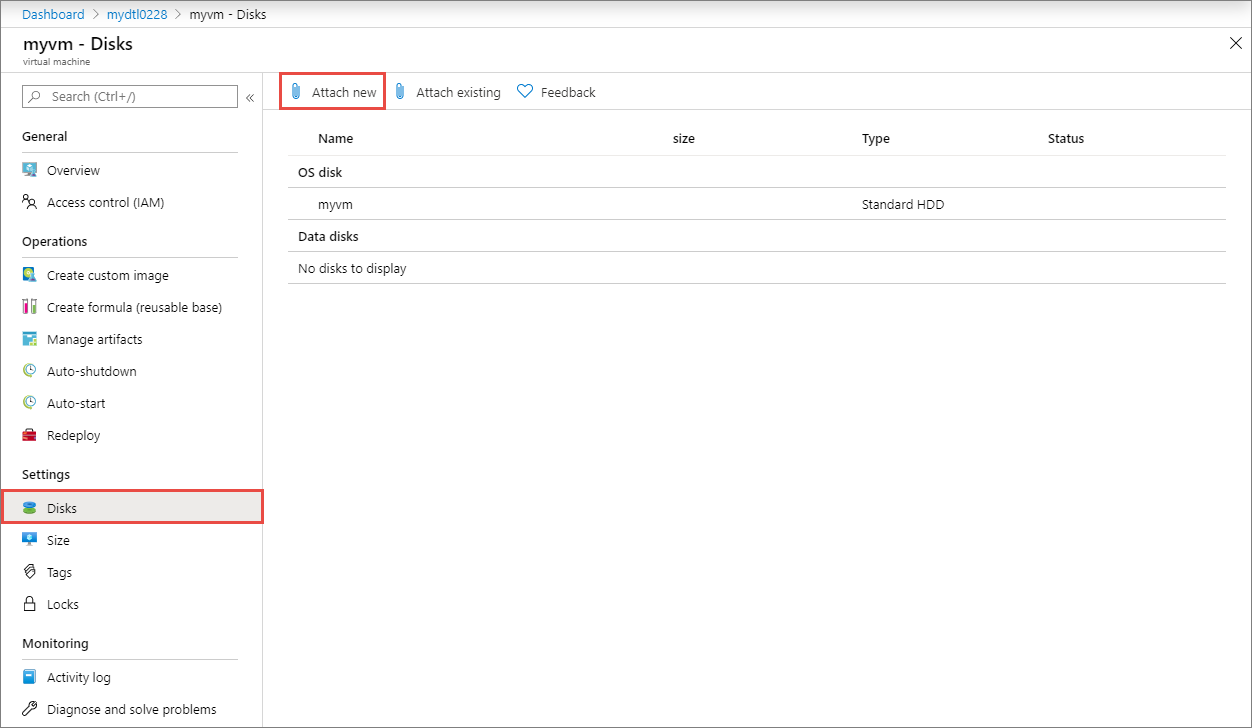
Vul het formulier Nieuwe schijf koppelen als volgt in:
- Voer bij Naam een unieke naam in.
- Selecteer voor Schijftype een schijftype in de vervolgkeuzelijst.
- Voer voor Grootte (GiB) een grootte in gigabytes in.
Selecteer OK.
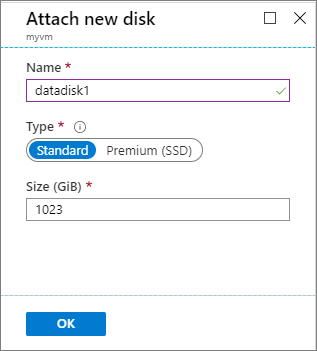
Nadat de schijf is gekoppeld, bekijkt u op de pagina Schijven de nieuwe gekoppelde schijf onder Gegevensschijven.

Een bestaande gegevensschijf koppelen
Volg deze stappen om een bestaande beschikbare gegevensschijf te koppelen aan een actieve VM.
Selecteer uw virtuele machine in de lijst Mijn virtuele machines op de pagina Overzicht van lab.
Selecteer schijven onder Instellingen in het linkernavigatievenster op de pagina Overzicht van vm's.
Selecteer Bestaande koppelen op de pagina Schijven.
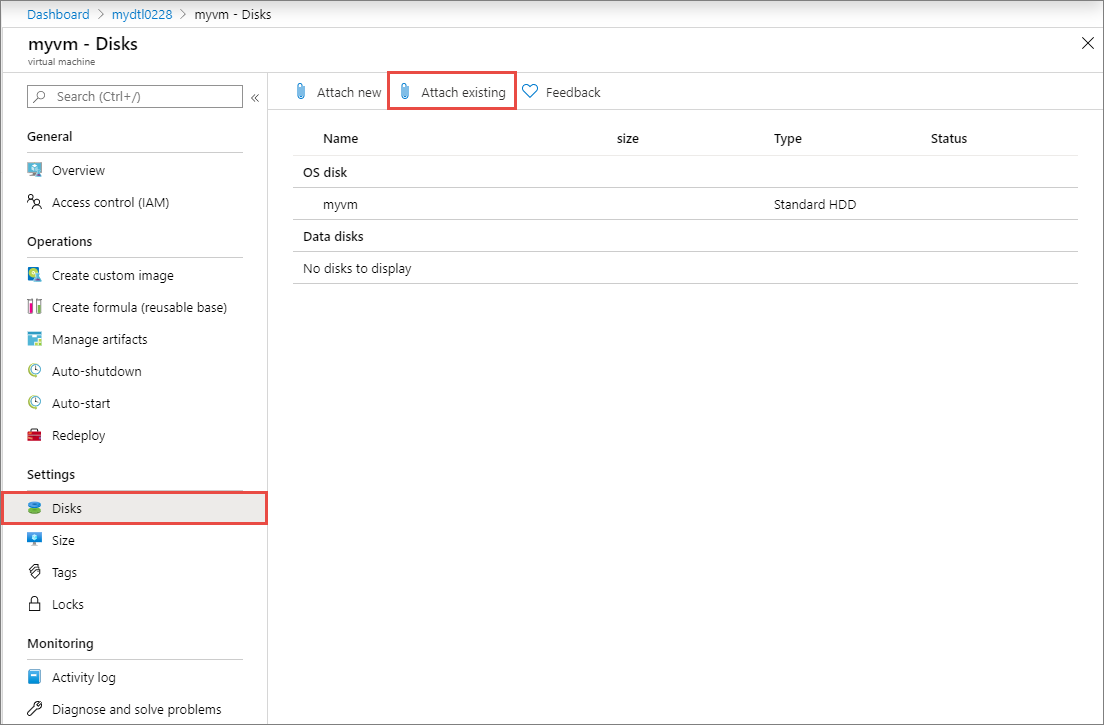
Selecteer op de pagina Bestaande schijf koppelen een schijf en selecteer vervolgens OK.
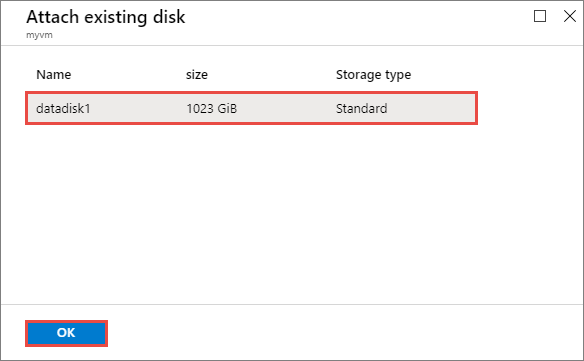
Nadat de schijf is gekoppeld, bekijkt u op de pagina Schijven de gekoppelde schijf onder Gegevensschijven.
Een gegevensschijf ontkoppelen
Loskoppelen verwijdert de labschijf van de virtuele machine, maar behoudt deze in de opslag voor later gebruik.
Volg deze stappen om een gekoppelde gegevensschijf los te koppelen van een actieve VM.
Selecteer de virtuele machine met de schijf in de lijst Mijn virtuele machines op de pagina Overzicht van lab.
Selecteer schijven onder Instellingen in het linkernavigatievenster op de pagina Overzicht van vm's.
Selecteer op de pagina Schijven onder Gegevensschijven de gegevensschijf die u wilt loskoppelen.
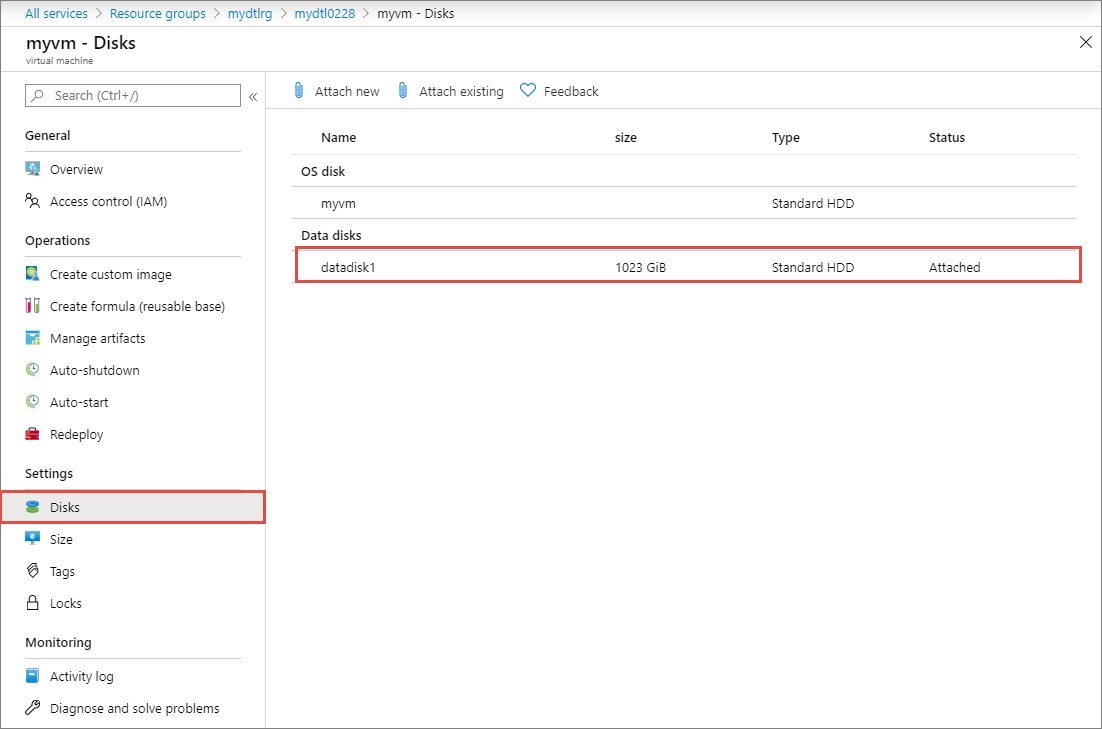
Selecteer loskoppelen op de pagina van de gegevensschijf en selecteer VERVOLGENS OK.

De schijf is losgekoppeld en is beschikbaar om opnieuw te koppelen aan deze of een andere VIRTUELE machine.
Een gegevensschijf loskoppelen of verwijderen op de pagina labbeheer
U kunt ook een gegevensschijf loskoppelen of verwijderen zonder naar de pagina van de virtuele machine te navigeren.
Selecteer In de linkernavigatiebalk voor de overzichtspagina van uw lab mijn gegevensschijven onder Mijn lab.
Op de pagina Mijn gegevensschijven :
Selecteer de schijf die u wilt loskoppelen en selecteer vervolgens op de pagina van de gegevensschijf de optie Loskoppelen en selecteer vervolgens OK.
or
Selecteer het beletselteken (...) naast de schijf die u wilt loskoppelen, selecteer Loskoppelen in het contextmenu en selecteer vervolgens Ja.
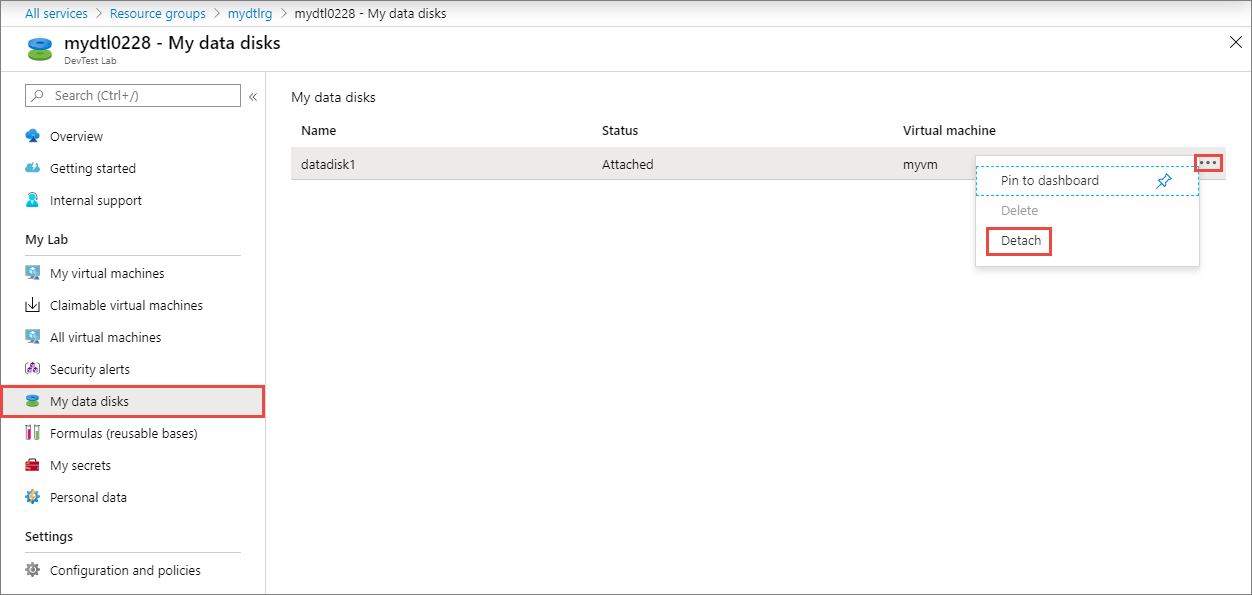
U kunt ook een losgekoppelde gegevensschijf verwijderen door Verwijderen te selecteren in het contextmenu of op de pagina gegevensschijf. Wanneer u een gegevensschijf verwijdert, wordt deze verwijderd uit de opslag en kan deze niet meer opnieuw worden gekoppeld.
Volgende stappen
Zie De gegevensschijf overdragen voor informatie over het overdragen van gegevensschijven voor claimbare lab-VM's.